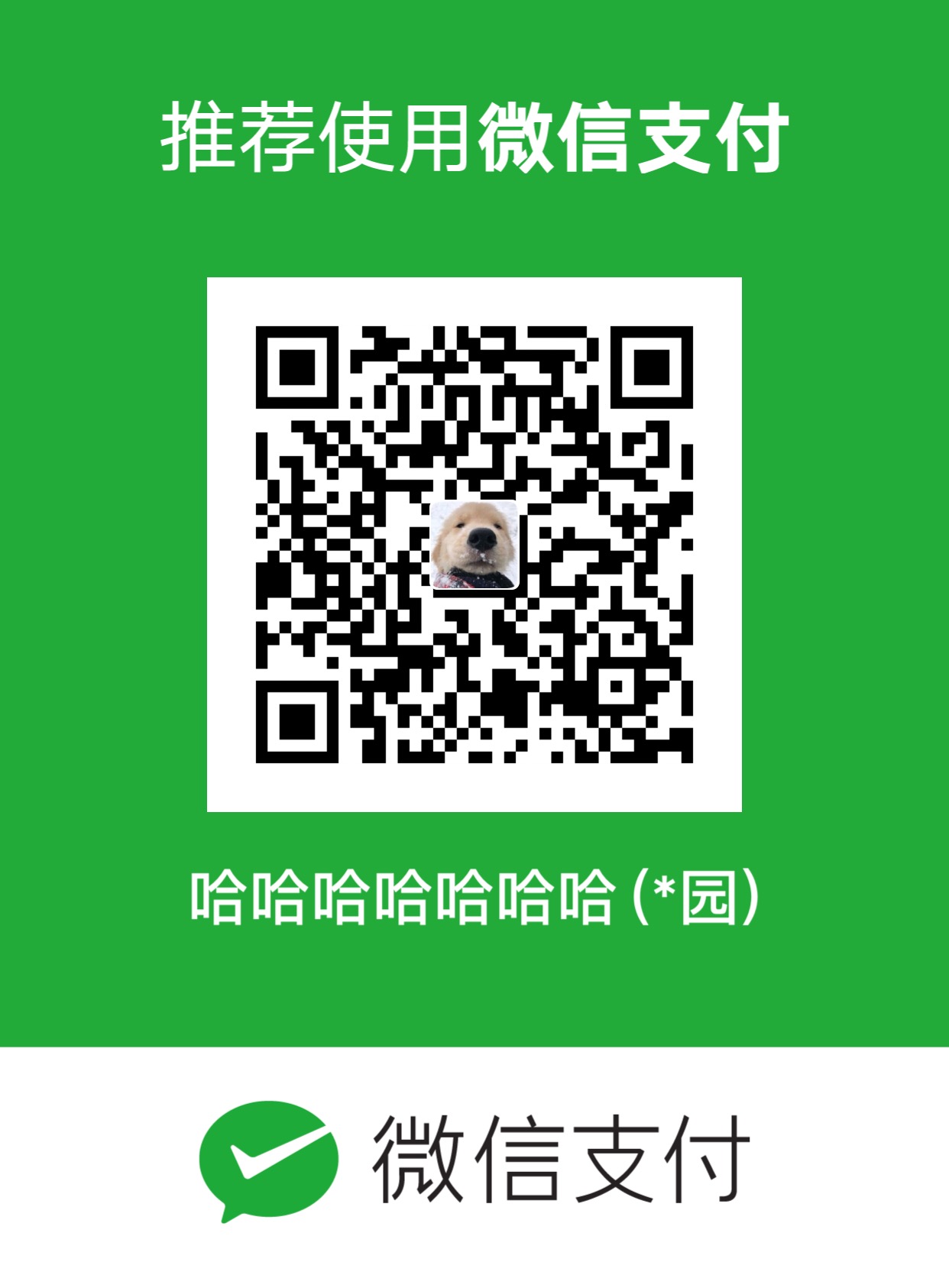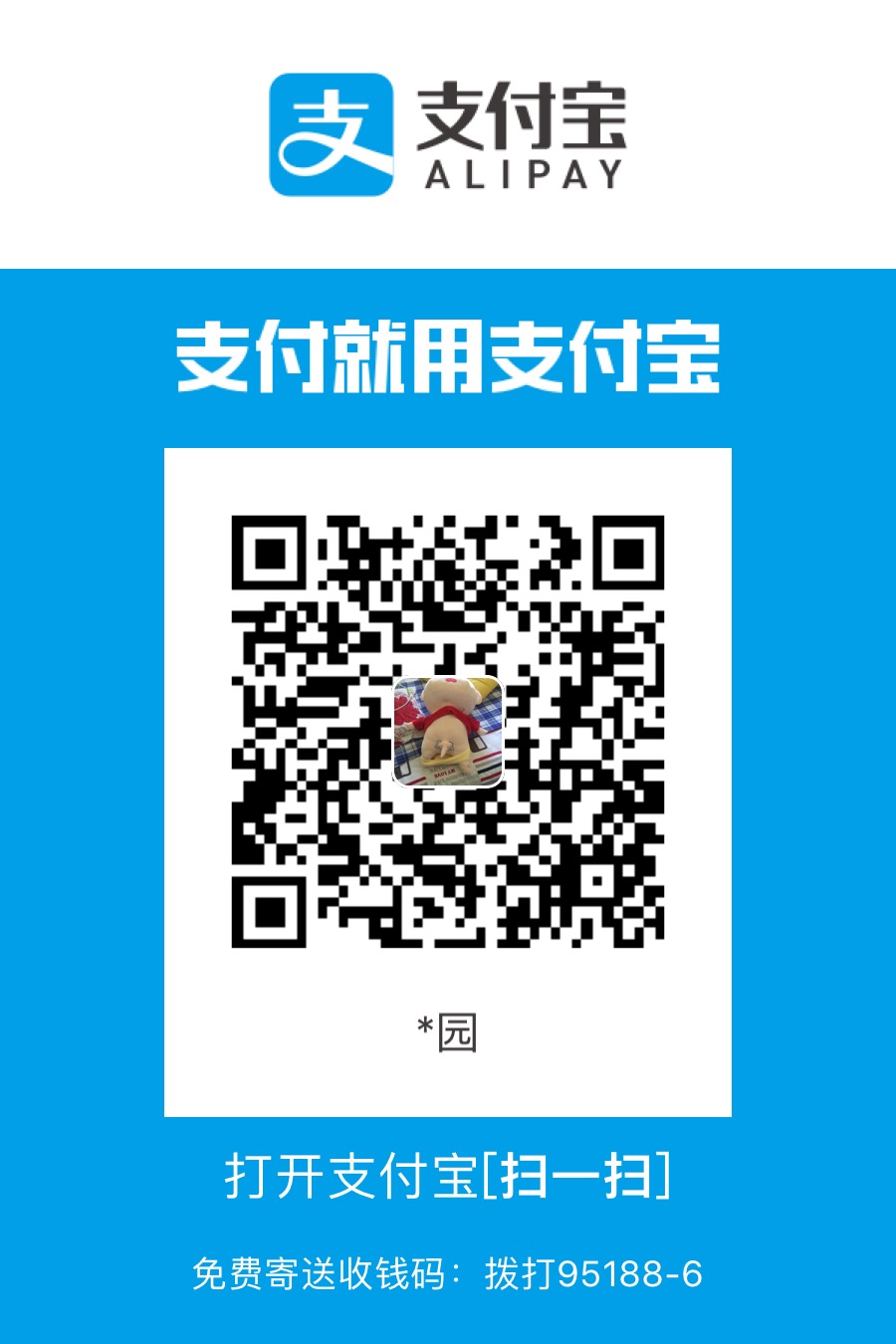欢迎大家关注我的以下主页,尤其是今日头条!!!谢谢🙏🙏🙏
csdn:雷园的csdn博客
个人博客:雷园的个人博客
简书:雷园的简书
今日头条:来自底层程序员的仰望
前言
- 好久不见朋友们,最近没什么好的知识点可以分享给大家,所以好久没有更新。
- 这两天趁着休息,研究了一下docker容器,觉得是一个非常不错的工具,对于大家来说,一定会是一个好助手。
docker是什么?为什么使用docker?
- 这里我就不摘取百科的东西了,简单的来说一下我的理解。
- 我认为docker容器呢,就类似于我们电脑中经常用到的虚拟机。
- docker容器可以容纳各种各样的镜像,我们可以在网上的镜像仓库中找到许许多多我们需要的镜像进行下载,然后启动,我们就可以使用镜像中的环境。
- 举个例子来说:加入我们有一台服务器,安装了全新的centos系统,但是系统中没有包含任何的环境,那么jdk、tomcat、mysql、php、python等等一些列的开发环境全部都得手动去配置,而且如果我们不仅仅是用其中某一种语言,那么很可能会导致环境变量冲突,导致环境无法使用。
- 如果我们使用了docker容器来进行管理,那我们各个镜像互不相干,但是却可以通过ip和开放端口互相连通,那就会方便很多,当我们进行项目部署时,也只需要从我们的镜像仓库中拉取最新提交的镜像到服务器,然后启动镜像就可以。
docker的安装流程
这里我们说centos和debian两个服务器版本的安装流程
-
centos 安装docker
#安装 Docker 当然需要使用root权限 $ yum -y install docker #启动 Docker 后台服务 $ service docker start -
debian 安装docker
$ sudo apt-get update $ sudo apt-get install \ apt-transport-https \ ca-certificates \ curl \ gnupg2 \ software-properties-common $ curl -fsSL https://download.docker.com/linux/debian/gpg | sudo apt-key add - $ sudo add-apt-repository \ "deb [arch=amd64] https://download.docker.com/linux/debian \ $(lsb_release -cs) \ stable" $ sudo apt-get update $ sudo apt-get install docker-ce -
那么其他版本的安装方式呢就需要大家自己去研究了,windows和mac os可以直接去官方网站去下载安装包就可以了。
使用docker启动tomcat服务
- 首先我们拉取一个tomcat镜像并启动查看一下运行效果
- 考虑到官方镜像仓库在国内拉取速度比较满,所我们使用网易蜂巢的镜像仓库。
- 如下图,我们可以在tomcat镜像仓库中看到下载地址以及它的文档,包括开放端口以及虚拟路径等等。


-
从上面我们可以看到tomcat的根目录以及环境变量等等。
-
那我们都知道tomcat的运行需要依赖jdk,所以可以该镜像中一定包含了jdk,所以我们无需进行其他操作。
-
复制页面中的下载地址,在服务器中以root身份执行即可
$ docker pull hub.c.163.com/library/tomcat:latest # 执行该命令查看是否拉取成功 $ docker images
-
接下来我们启动该镜像
# 简单说一下 -d 意为后台执行 -p为映射端口,8080是容器暴露的端口,而9000是我服务器对外开放的端口 # 最后就是我们上图看到的镜像名称:标签(tag) $ docker run -d -p 9000:8080 hub.c.163.com/library/tomcat:latest
-
那我们来通过浏览器访问一下

-
出现上图画面也就说明我们的tomcat镜像启动成功了,但是一路下来我们并没有配置任何环境变量,或者安装所需的java,这就是为什么我们使用docker。是不是非常简单呢。
结束语
- 如何将我们自己的项目部署到镜像当中?
- 如何构建自己的镜像?
- 如何使用github实现自动构建镜像?
- 如何上传下载自己的镜像?
- 如上所述,见明天的文章啦。
- 希望大家多多关注,多多支持。